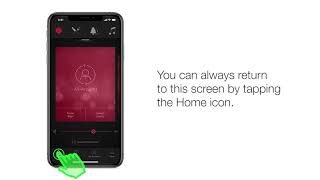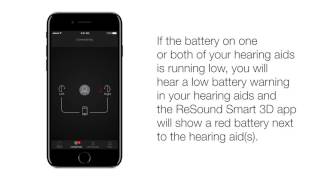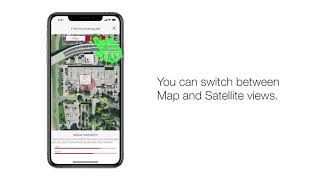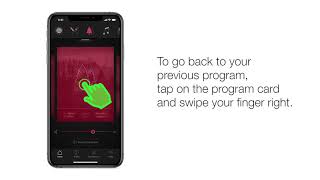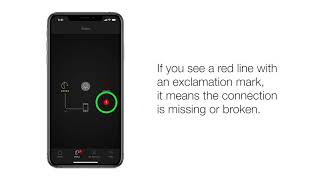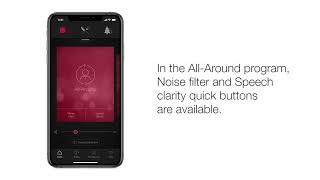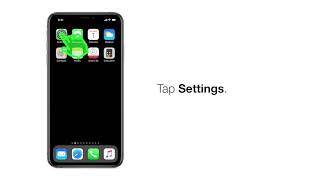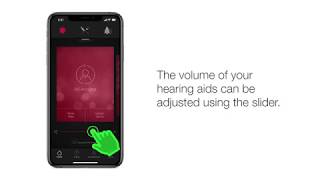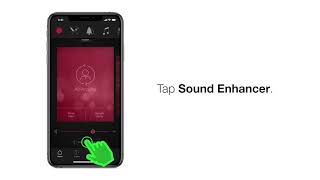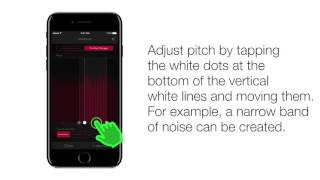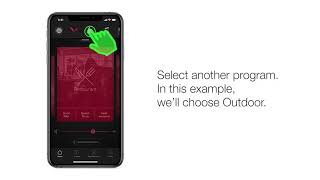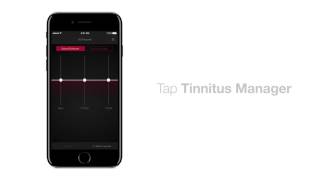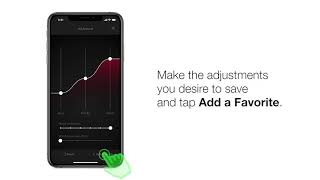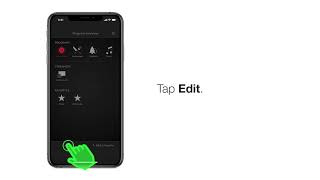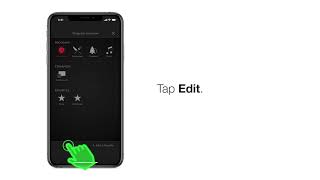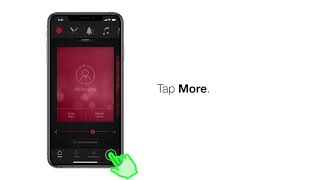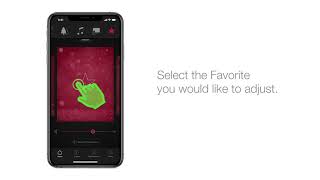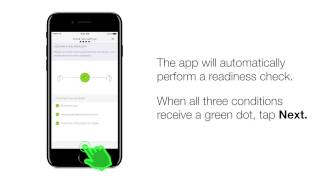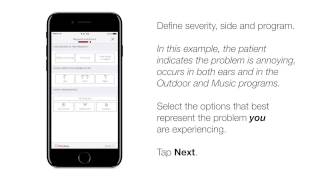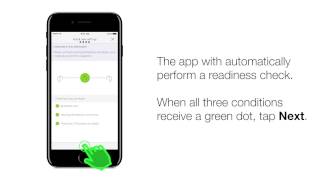الأسئلة المتكررة
التوافق
البدء
يتوقف الأمر على ما إذا كان لديك جهاز Apple أو جهاز Android:
- iPhone أو iPad أو iPod touch: عليك أولاً إقران المعينات السمعية و iOS. اذهب إلى Settings -> General -> Accessibility -> Hearing Devices وسوف يقوم جهازك الجوال بالبحث عن المعينات السمعية. افتح وأغلق بابي البطارية في معينتيك السمعيتين. قم باعادة تشغيل المعينة السمعية بفتح و اغلاق حجرة البطارية. انقر عندما تظهران في الشاشة ثم انقر فوق Pair (مرتين لمعينتين سمعيتين) وسيتم إقران أجهزتك. والآن افتح التطبيق واتبع سير الخطوات للبدء.
- جهاز عامل بـ Android: افتح التطبيق واتبع الخطوات للبدء. لا تقرن المعينات السمعية بنظام تشغيل الجهاز.
نرجو التحقق مما يلي:
- هل المعينات السمعية مقترنة بهواتف ذكية أخرى في الغرفة؟ إذا كان الأمر كذلك، نرجو إلغاء الاقتران/النسيان من الأجهزة الأخرى قبل الشروع في أي إقران بجهاز جديد.
- (للاختصاصيين) هل المعينات السمعية متصلة بـ Airlink/NOAHlink قبل البدء في الإقران؟ إذا كان الأمر كذلك، نرجو الفصل قبل الشروع في أي إقران بجهاز جديد.
- هل تم تشغيل المعينات السمعية قبل البدء في الإقران؟ إذا كان الأمر كذلك، انتظر لتشغيل المعينات السمعية حتى بعد بدء عملية الإقران في التطبيق.
- هل المعينات السمعية مقترنة بالفعل عن طريق قائمة البلوتوث الخاصة بالهاتف؟ إذا كان الأمر كذلك، يجب نسيان اقتران المعينة السمعية من الجهاز، وإعادة تشغيل المعينات السمعية، والإقران من التطبيق بدلاً من ذلك.
- هل يعطي التطبيق تقرير "حاول مرة أخرى" في عملية الإقران أو الاتصال؟ إذا كان الأمر كذلك، أوقف تشغيل المعينات السمعية وحاول مرة أخرى. إذا كان يرفض الاتصال باستمرار والجهاز ليس ضمن القائمة البيضاء، فالجهاز غير متوافق.
(للاختصاصيين) هل المعينات السمعية متصلة بـ Airlink/NOAHlink قبل البدء في الإقران؟ إذا كان الأمر كذلك، نرجو الفصل قبل الشروع في أي إقران بجهاز جديد.
عمليات ضبط الصوت
نعم. ستحتفظ بعمليات ضبط الصوت لبرنامج معين حتى تعيد تشغيل (إيقاف التشغيل ثم بدء التشغيل من جديد) معيناتك السمعية. يمكنك أيضاً حفظ إعداداتك كمفضلة واختيار تطبيق المفضلة تلقائياً كلما دخلت موقعاً معيناً. أو يمكنك تطبيقها في أي وقت تريده باختيار تلك المفضلة من التطبيق.
هناك أربع طرق لإعادة تعيين عمليات الضبط التي قمت بها:
1) اذهب إلى محسّن الصوت وانقر فوق Reset في أسفل الشاشة. سيعيد هذا تعيين جميع عمليات الضبط ما عدا مستوى الصوت.
2) تشير العلامات التي على المزلقات الفردية فيما يخص مستوى الصوت وخفض الضجيج والتركيز على الكلام وخفض ضجيج الرياح إلى الإعدادات الافتراضية. اضبط المزلقات على تلك العلامات لإعادة التعيين. الجواب/الأوسط/القرار على القيمة الافتراضية عند 0.
3) إذا قمت بتفعيل زر سريع على الشاشة الرئيسية، ما عليك إلا النقر فوق الزر من جديد لإلغاء التفعيل.
4) افتح وأغلق بابي البطارية بالمعينات السمعية لإعادة تشغيلها. يعيد هذا تعيينها على إعدادات التركيب.
خدمة الدعم عن بُعد ReSound Assist
افعل ما يلي:
- تحقق مما إذا كان لديك اتصال بالشبكة (واي فاي أو خلوياً).
- إذا كان لديك اتصال بالشبكة ولا يظهر مساعد ReSound، ضع إصبعك على قائمة My ReSound وقم بالسحب لأسفل على الشاشة. سيقوم هذا بتحديث القائمة.
- قد تكون خدمات GN على الإنترنت غير متاحة مؤقتاً. إذا تحققت مما سبق، من فضلك حاول مرة أخرى لاحقاً.
هناك طريقتان لتحديث برنامج مساعدات السمع:
قم بزيارة أخصائي رعاية السمع ، الذي يمكنه التحقق من البرامج الثابتة وتحديثها لك.
استخدم تطبيق Smart 3D لتحديث برنامج مساعدات السمع. انتقل إلى My Resound -> تحديث برامج السمع.
الاتصالية
إذا فقد التطبيق الاتصال، فالنمطي أن الاتصال بين المعينات السمعية والجهاز الجوال هو الذي فُقد. ستظهر شارة حمراء صغيرة على زر الاتصالية لإشعارك بفقدان الاتصال. اذهب إلى شاشة الاتصالية وانقر فوق نقطة الاتصال المفقود الموضوع عليها علامة للحصول على إرشادات حول كيفية إعادة تحقيق الاتصال.
من المستحسن أن توقف تشغيل البلوتوث على جهازك الجوال وتقوم بتشغيله من جديد. في معظم الأجهزة الجوالة، يمكن أن يتم هذا في لوحة التحكم بالسحب لأعلى من أسفل الشاشة (Apple) أو لأسفل من أعلى الشاشة (Android). انقر فوق أيقونة البلوتوث لإيقاف تشغيله، وانتظر بضع ثوانٍ ثم انقر فوقها من جديد لإعادة تشغيله.
البث
If direct Android streaming is not supported by your hearing aids or Android phone, you can use the ReSound PhoneClip+ to stream sound.
غير ذلك
يترتب على تمكين نمط العرض التجريبي قدرتك على تشغيل التطبيق دون اتصال بنظام معينات سمعية. وهذا مفيد للأغراض التوضيحية أو لتجربة التطبيق.
يحاكي نمط العرض التجريبي خواص التطبيق كما لو كنت متصلاً بمعينة سمعية. فعلى سبيل المثال، يمكنك تغيير البرامج والضبط في محسّن الصوت. يمكنك اختيار نمط العرض التجريبي في خطوات الإدخال أو تفعيل/ تعطيل نمط العرض التجريبي تحت More في التطبيق.